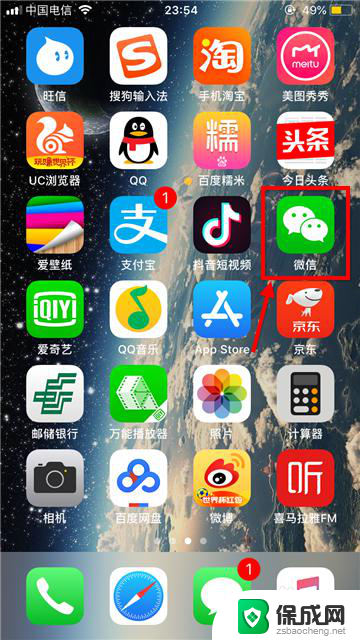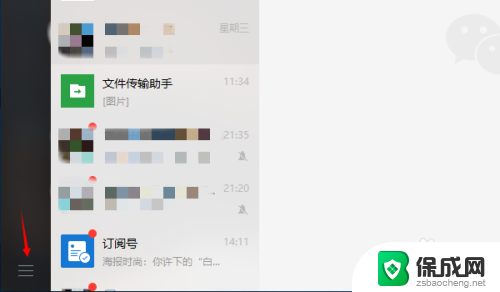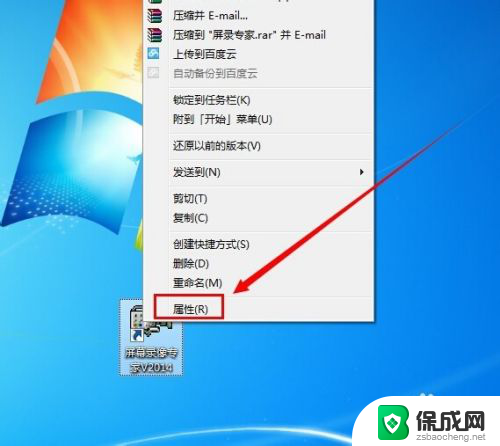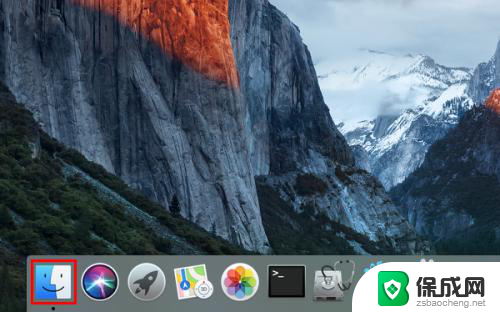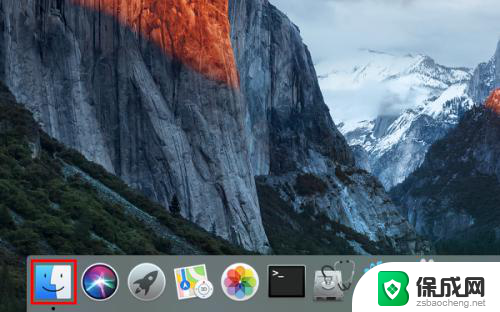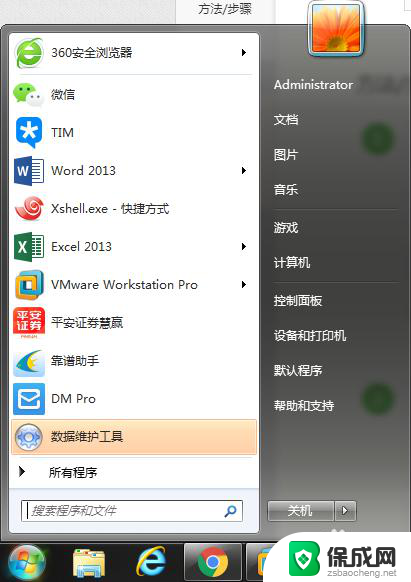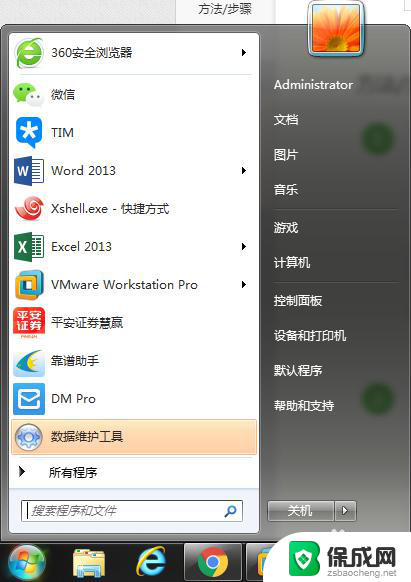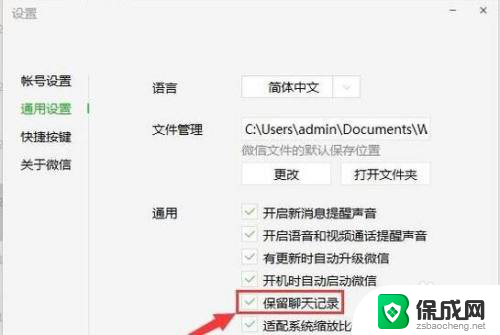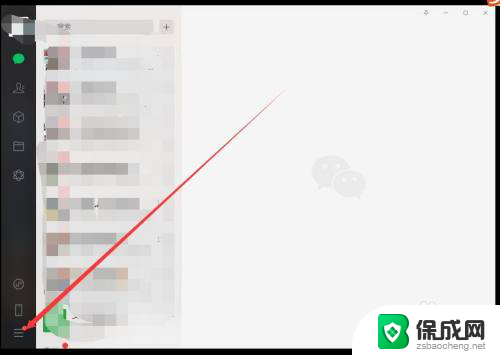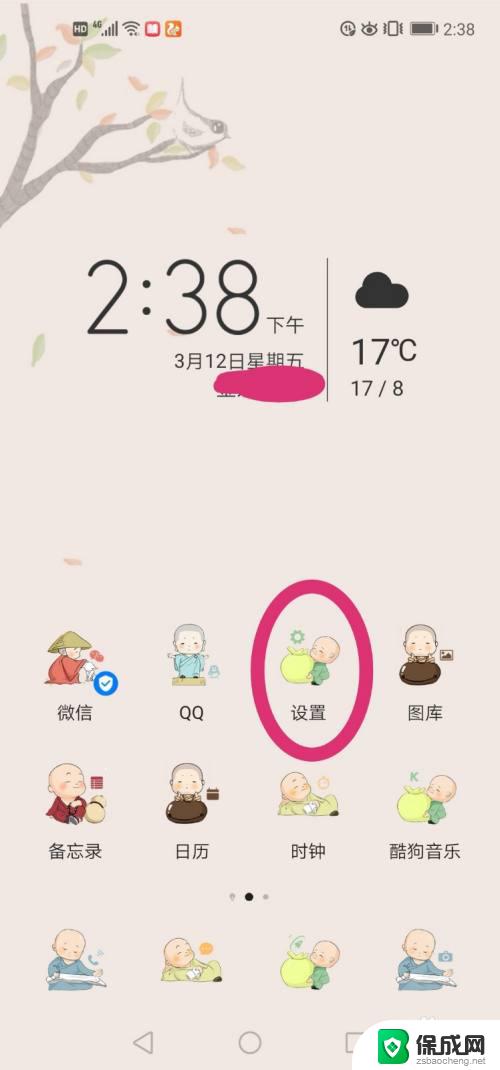电脑微信怎么卸载 删除微信电脑版软件的方法
在现代社会微信已经成为人们生活中不可或缺的一部分,有时我们可能需要卸载或删除微信电脑版软件。如何正确地进行这个操作呢?在本文中我们将探讨电脑微信的卸载方法,帮助大家解决这个问题。无论是因为需要空出电脑空间,还是因为其他原因,了解如何卸载微信电脑版软件的步骤,将使我们能够轻松地管理自己的电脑应用程序。接下来我们将一步步介绍卸载微信电脑版软件的方法,帮助大家迅速完成这个操作。
具体方法:
1.微信电脑版卸载的方法有两种:1,第一种卸载方法是通过微信软件自带的卸载功能来卸载。卸载步骤如下:(1),单击开始菜单。
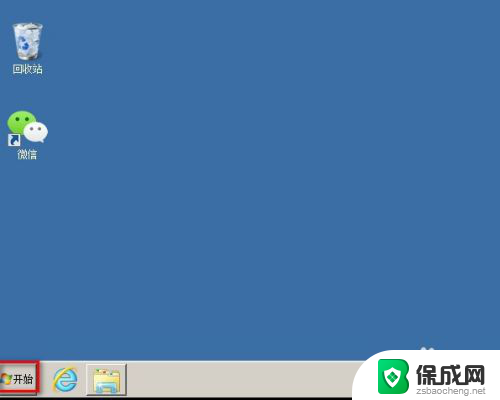
2.(2),鼠标单击所有程序菜单。
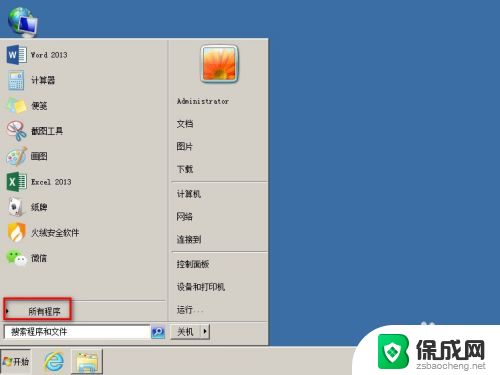
3.(3),在下图中,找到微信菜单并单击。
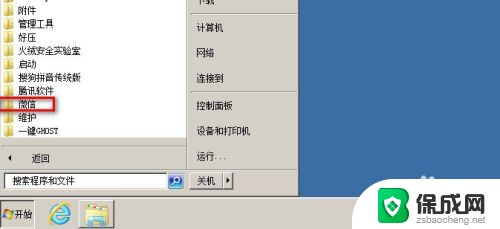
4.(4),单击下图中的卸载微信菜单。
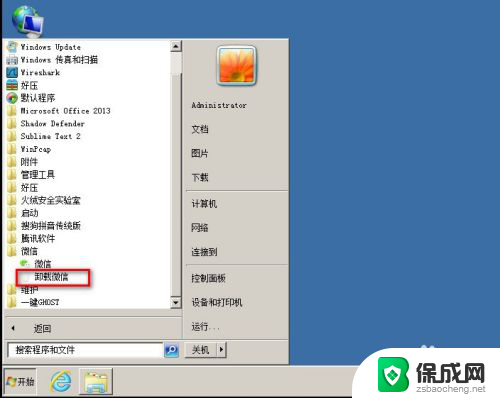
5.(5),在卸载微信对话框中,单击卸载按钮,完成微信的卸载。
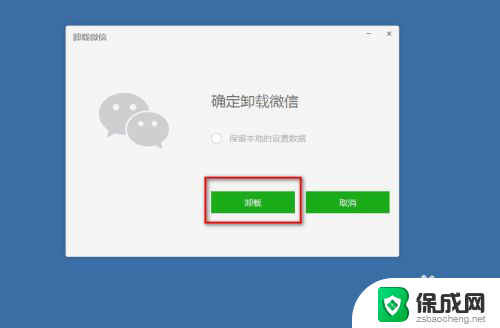
6.2,第二种方法是通过控制面板里面的卸载程序来卸载,当微信提供的卸载功能无法完成卸载,可使用此方法。(1),单击开始菜单中的控制面板选项。
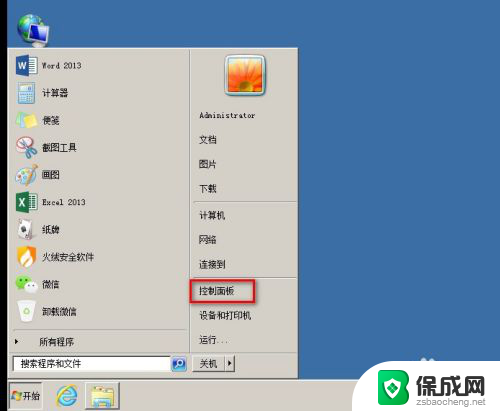
7.(2),单击下图中的程序和功能选项。
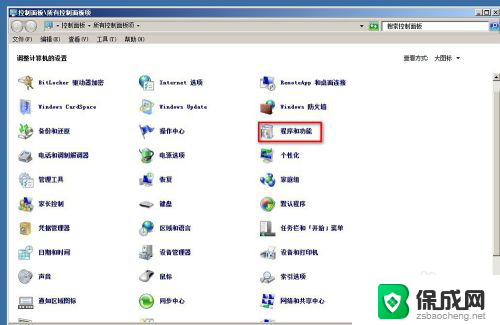
8.(3),在卸载或更改程序列表中,右击微信,单击卸载/更改按钮。

9.(4,),单击下图界面的卸载按钮,完成微信的卸载。
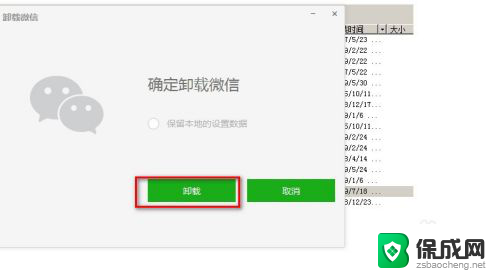
以上就是电脑微信如何卸载的全部内容,碰到同样情况的朋友们可以参照小编的方法来处理,希望能对大家有所帮助。